最近流行的手机截屏方法就是用手指关节连续敲两下屏幕,这个功能当然也适用于iphone机啦,今天小编就给大家介绍iphone敲两下截屏的设置方法,有兴趣的小伙伴可以了解哦。
iPhone手机怎么设置敲两下截屏?
1、打开手机的设置选项,进入界面,选择通用,选择我们的辅助功能。

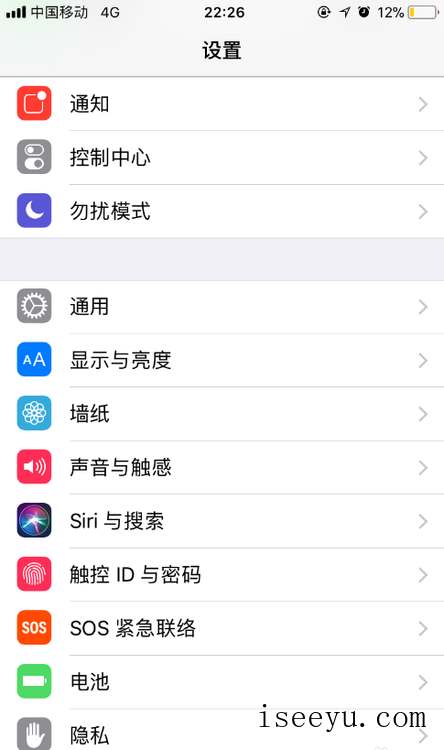

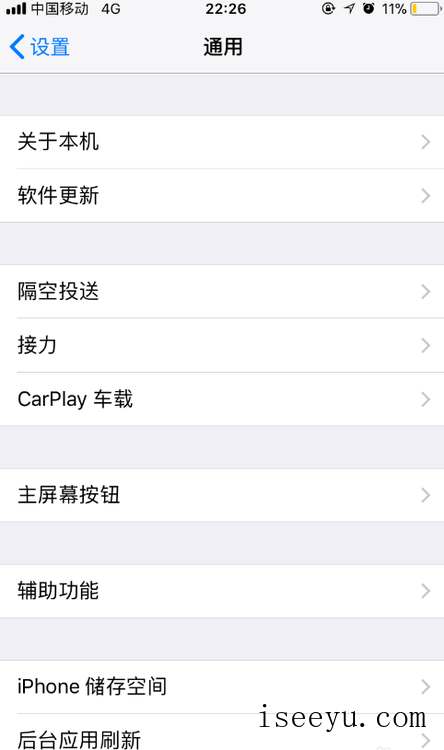
2、进入辅助功能页面,我们将辅助触控打开,就是往右滑显示绿色。

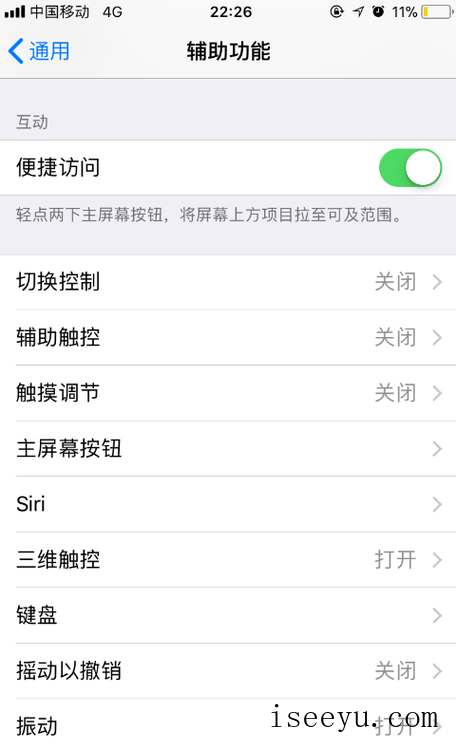
3、往下拉,我们选择“敲两下”,这就是手势操作的一种。

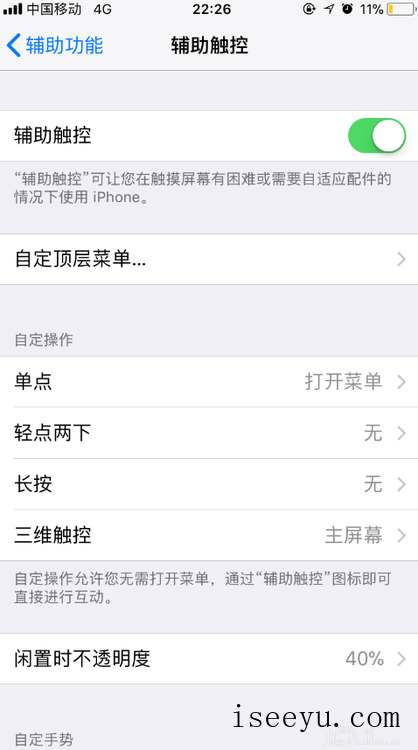
4、选择好了之后,我们功能选择截屏功能。

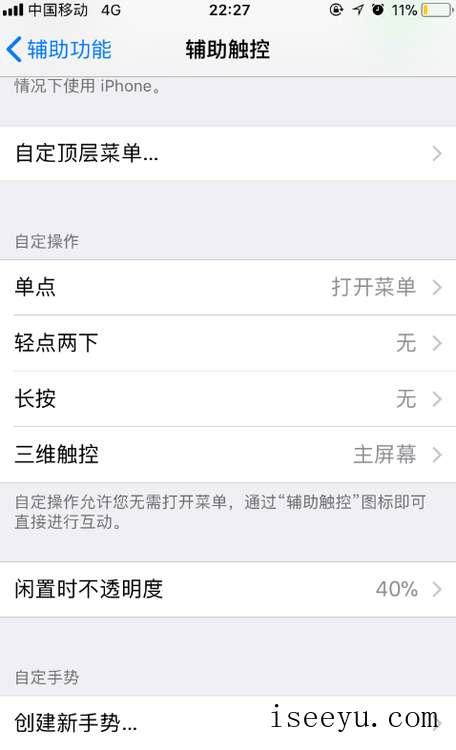

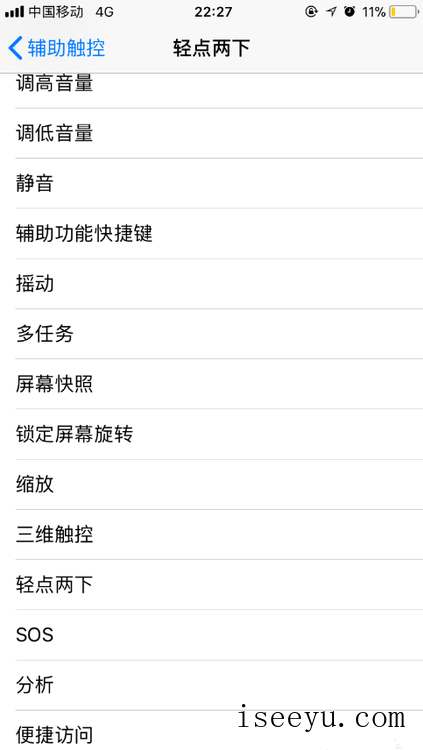
5、我们回到手机界面,发现只要连续按两下我们的辅助home键就可以截屏。

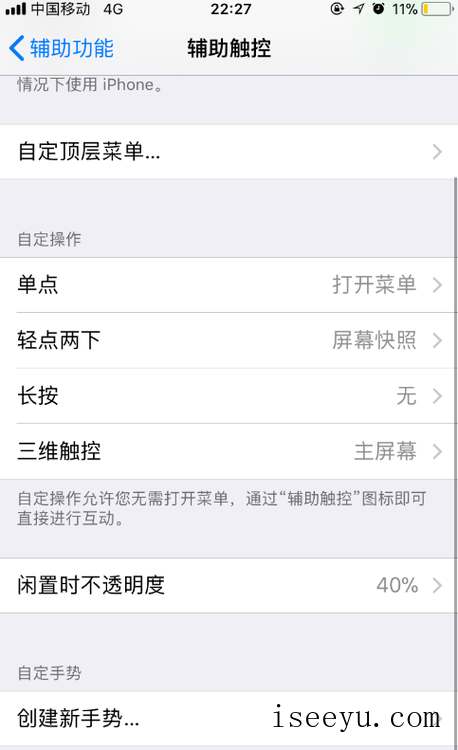
通过以上设置,我们使用iPhone机就可以敲两下进行截图了,需要注意的是,这个连按两下是必须要按在我们的辅助触控上的,其他地方没有用。




